先日、ソニーのビデオカメラ HDR-CX675を購入しましが、
撮影した動画を編集してYouTubeにアップしました。
その道のりは長く険しい?モノでした。
使ったソフトは、TSSニッパー
で、結局mp4への変換はしないことにしました。
目次でございます。
TSSniperのわかりやすく簡単な使い方の目次
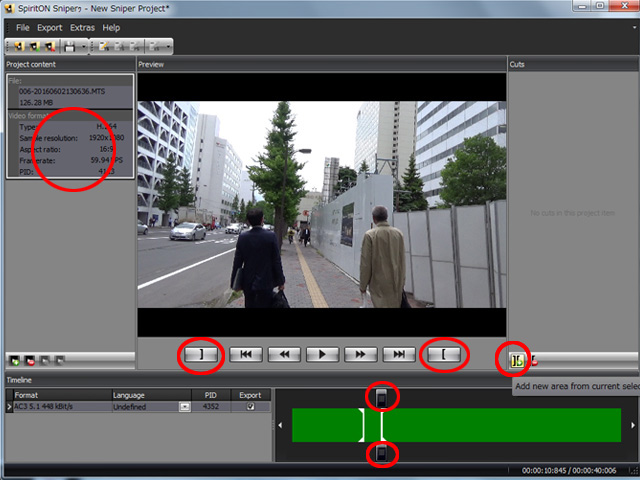
TSSniperの設定方法
TSSniperでカット&繋ぎ編集
動画の中で入らない部分をカットするなら無料ソフトの
TSSniper(ティーエスエス・ニッパー)を使ってみました。
劣化しない編集とその完成スピードが有名ですね。
インストールはカンタン。ここからダウンロード。
http://www.videohelp.com/software/TSSniper
Download TSSniper 0.80.0.600 test をクリックすればOK。
ダウンロードしたTSSniper.exeをクリックでインストール。
( ※ 詳細設定はそのまんまでOK )
編集の方法
インストールが完了したら、
左上メニューからFileをクリック
New Projectをクリック
続いてまた、
左上メニューからFileをクリック
Add new file to projectをクリック
Transport streams(*.ts)の▼をクリックして
All Files(*.*)を選択することで動画ファイル名が表示されるので編集したい動画を選択。
※以下のエラーが出る場合がある。
[Directshow problem-failure while trying to render filtergraph]
回避方法は、Haali Media Splitter関連をダウンロードします。
http://haali.su/mkv/にアクセス
MatroskaSplitterをクリックしてダウンロードのインストール。
エラーが出ていた場合は改めて、編集したい動画を選択。
再生して、要らない部分になったら「 ] 」を。
要らない部分が終了したら「 [ 」をクリックして
「 ][+ 」をクリックで指定完了。
カット指定は繰り返すことで複数選択可能です。
最後に、
左上メニューからExportをクリック
xport transport stream (TS)をクリック
名前と保存場所を選択する。
すると、拡張子が.tsで保存される流れとなります。
複数の動画を繋ぐ
カットではなく、2つの動画を繋ぐには
例、A → Bという順番で接合したい場合。
Aを最初に動画選択します。
その後、そのままBを動画選択します。
で、保存すれば繋がったモノができあがり。
ちなみに選択した複数の動画は右端部分に表示されていきます。好きな動画を選んでカット指定もできます。
で、
カットやツナギで出来上がったファイルの拡張子は.tsとなります。
PCで見るぶんには、劣化なしですね。素晴らしい。
で、
試しに、
.tsファイルをそのままYouTubeにアップしてみましたところ、ちょっとカクカクっぽく再生されてしまいました。やはり.mp4に変換をするほうが良いですね。
(ではなかったっ!!以下を読んでください。)
XMedia Recode の設定が・・・。
XMedia RecodeでAVCHD(.MTS)を.mp4へ変換
YouTubeのアップに適している拡張子で有名なのはmp.4形式です。
.MTSや.ts形式をmp4に変換(デコード)するために
XMedia Recode(エックスメディア・リコード)を使いました。
インストールはカンタン。ここからダウンロード。
http://forest.watch.impress.co.jp/library/software/xmediarecode/
元からの設定値で利用OKですが、
MP4を指定して、
ビットレートで「品質」をデフォルトの20から1に変更して、
音声は変換ではなく「コピー」を選択(元の音をそのまんま使うという意味らしい)すればOK。
出来上がったデータをPCで見たところ
画質はそこそこ劣化していました。
ただ、60pのなめらかさは健在。
でも、劣化が気になったので、
mp4以外にもYouTubeに対応している.MOVに変換してみたら
そこそこキレイに出来上がっていました。
YouTubeにアップするとカクカク
ようやく、出来上がったデータをYoutubeにアップしてみました。
アップ直後は360pというガタガタの画像ですが、3分~5分後にブラウザを一度更新してもう一度アクセスして見ると1080pHDが選択可能になっています。
が・・・・、
mp4もMOVも
アップしたらカクカクしている。
ザラついて30pくらいのパラ付き感。
60pの滑らかさには程遠い。
どうして?
ちゃんと1080p HDって表示されているのに・・・。
YouTube側の再エンコードが原因
どうやら、YouTube側で再エンコードが掛けられて劣化している模様。
それを回避する方法もあるみたいですがいろいろ面倒。
で、カクカクする理由は他にもあるらしい。
それがブラウザ。
私が利用しているのはFirefox。
.MTSをそのまんまアップしてYouTubeで見るとカクカクしてました。
で、Google Chromeで見ると、
うそ!
滑らかに再生されているよ!!
でも、グーグルクロームでも、
.mp4や.MOVに変換したのは30pフレーム的なまま・・・。
なんだかなぁ・・・。
感想のまとめ
ということで、あたしゃ、.mtsや.tsをそのまんまアップして詳細欄にでも、「 カクカク再生されている場合は、Google Chromeでご覧ください 」と追加することに決めました。
TSSニッパーで加工したら拡張子が.tsになるわけですが、tsをそのままアップしたらファイヤーフォックスでも滑らかに1080p HDで再生することができました!!
ただ、やっぱり.mtsに関してはダメですね・・・。
あと、スマフォネタをひとつ。
PCで見たら普通に見れるけど、スマフォやタブレットだと画像が荒い場合が・・・。そんなことありませんか?
2016年6月現在であれば、スマフォのYouTubeの公式アプリを更新して、
再生中、右上の「・・・」をクリックすれば、低画質のみではなくちゃんと高画質720pまで選ぶことが可能です。
合わせて読みたい続き

















